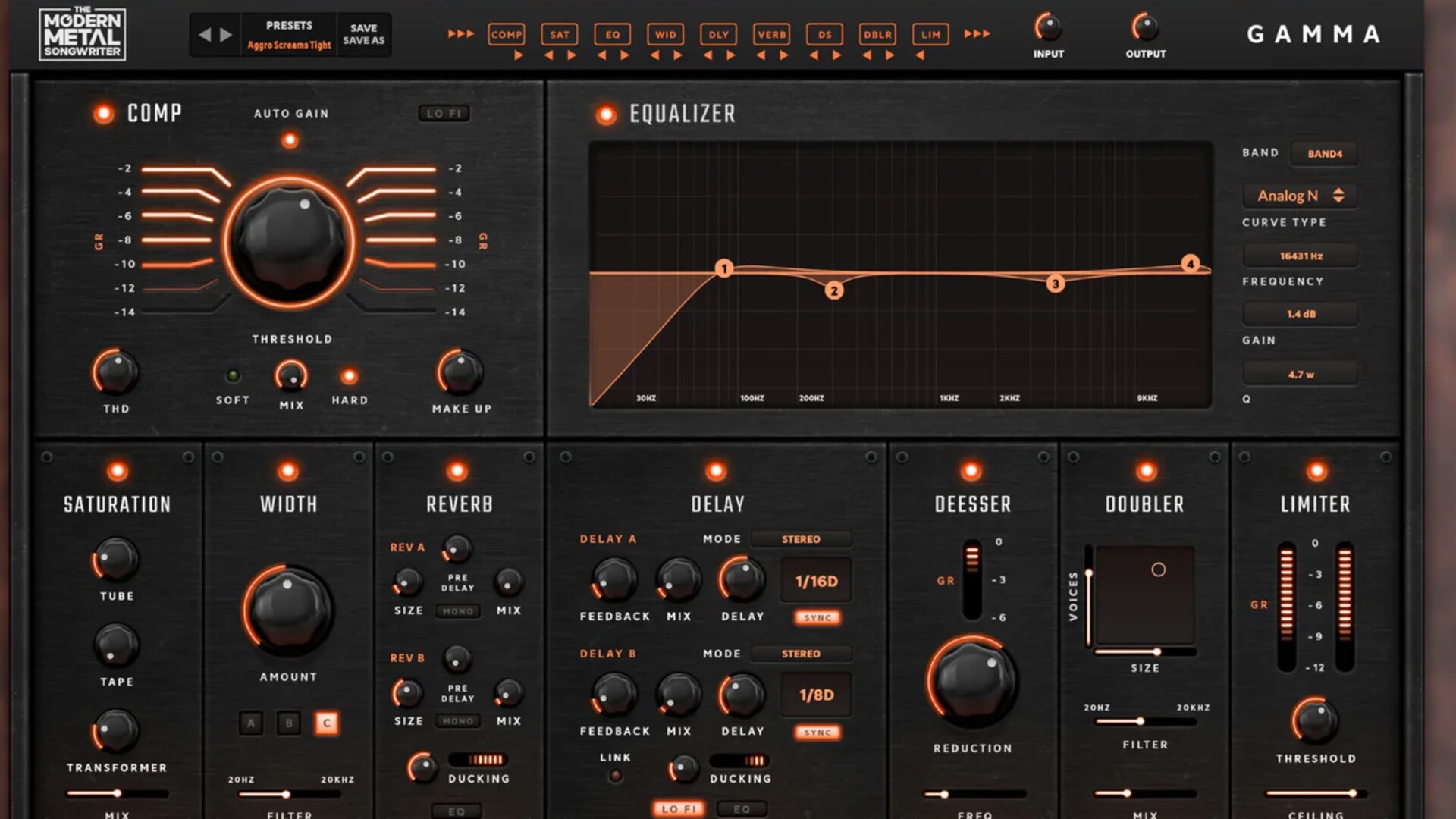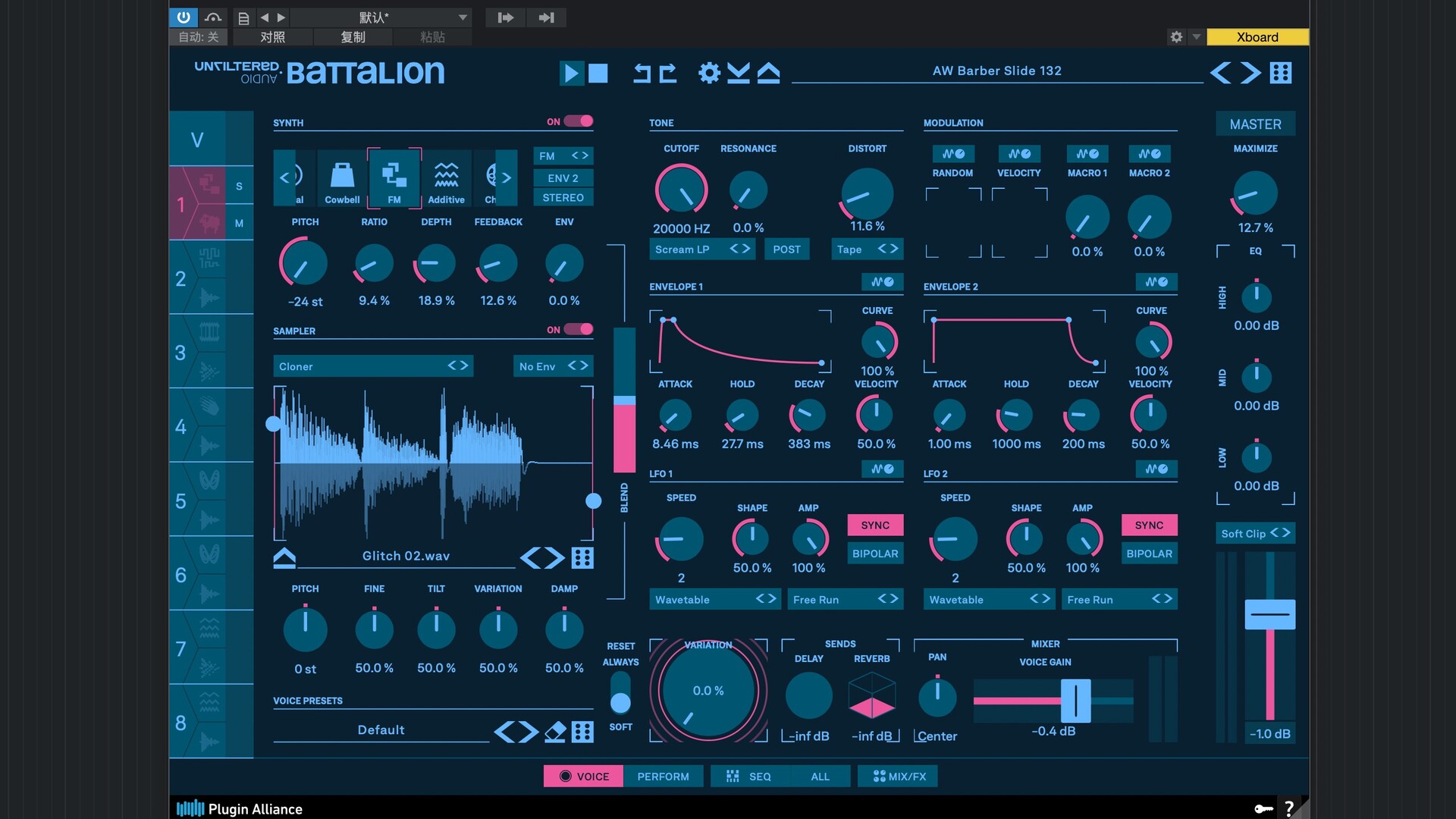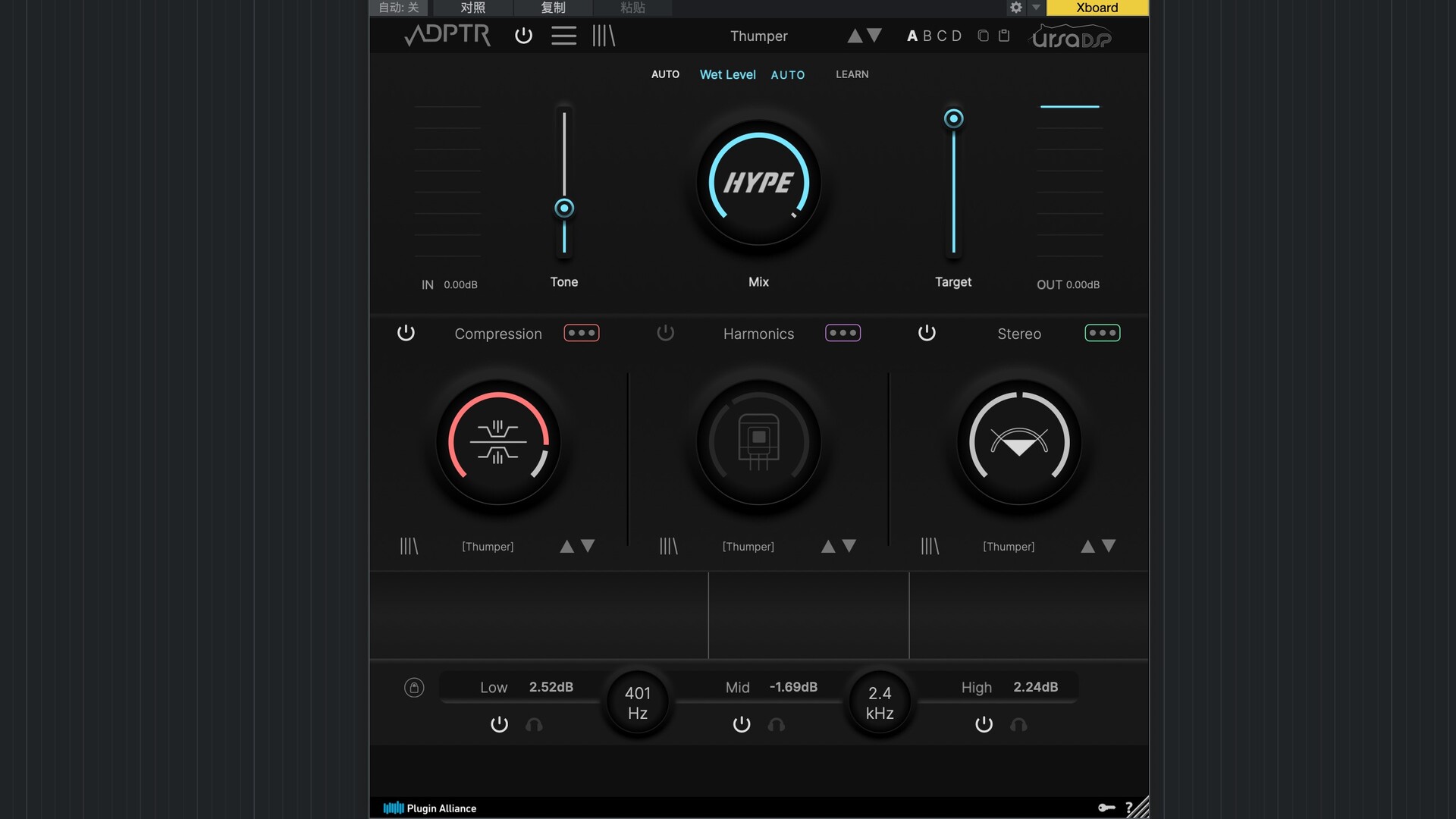内容介绍
想要改变图片的光亮?小编今天为大家分享一款ps亮度蒙版插件——Lumenzia。Lumenzia是一款功能强大的ps亮度遮罩插件,可以在应用之前获得蒙版的全屏预览,以交互方式单击图像以选择(或取消选择)色调/颜色到您希望的程度,添加和减去频道都没有猜测,通过简单的选择将遮罩隔离到图像的特定部分。还在等什么?感兴趣的朋友,欢迎前来下载!

Lumenzia for mac安装教程
ps亮度蒙版插件lumenzia镜像包下载完成后打开,将左侧的【com.lumenzia.ext】和【com.lumenziabasics.ext】两个文件拖到右边的【extensions】文件夹中进行安装。
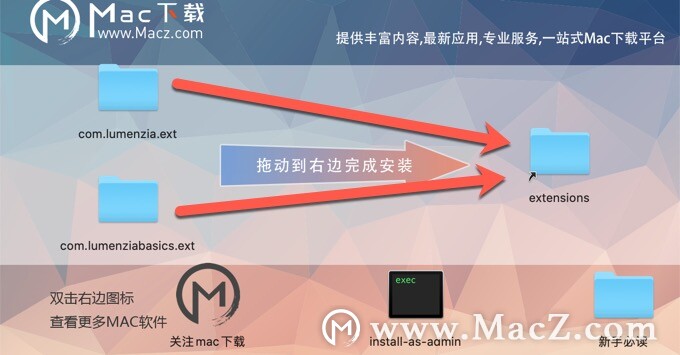
【extensions文件夹位置】~/Library/Application Support/Adobe/CEP/extensions
lumenzia插件安装好了,打开ps,在窗口的扩展功能里看到已经安装好的lumenzia与Basics

如果运行后显示Lumenzia插件未经正确签署,返回Lumenzia安装包,双击运行“install-as-admin”,如下图:
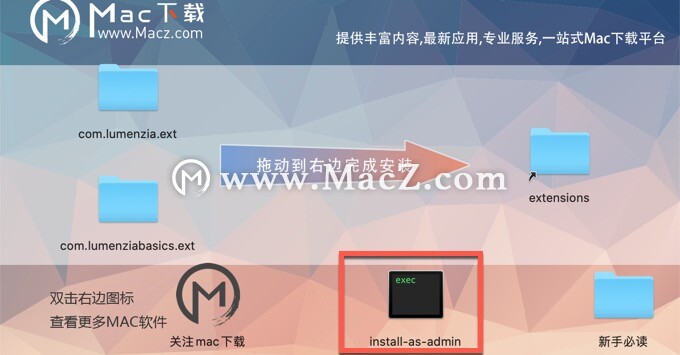
运行”install-as-admin“后,出现【进程已完成】即可!
Lumenzia for mac插件介绍
lumenzia 7是ps亮度蒙版插件lumenzia的新版本,能够支持Photoshop CS6-CC2019软件,但不支持CS5或更早版本,软件采用了先进的javascript脚本引擎,能够对图片的处理亮度进行蒙版处理,从而帮助用户将图片处理的更加华丽和逼真。目前全新版本的lumenzia 6.1.0拥有混合颜色蒙板、局部对比度增强、实时蒙板、精确细化的区域蒙板、自定义晕影、加深和减淡、亮度和灰尘可视化工具等等工具,可以让你的图片轻松处理的视觉大片。

Lumenzia亮度蒙版插件功能介绍
简化的工作流程和完全自定义的蒙版
滑块可轻松定制完美的发光面罩
BlendIf和Vector遮罩(以节省大量文件空间并避免需要更新遮罩)
能够像图层蒙版一样查看和编辑亮度选项
加,减或相交任何遮罩或选择以进行高级控制
彩色蒙版(根据颜色和/或亮度选择)
局部对比度增强(轻松自动地显示更多细节)
现场面具(立即查看混合结果并尝试使用其他面具)
区域遮罩可实现精确细化
区域和范围选择器(通过单击图像在视觉上选择正确的蒙版)
区域地图可在0-10区域可视化图像或显示高光/阴影
“ 较浅/较深 ”蒙版(选择相对于周围像素的像素)
将蒙版调整为图像中的特定位置或颜色
合并遮罩(合并组遮罩以节省空间并准确查看被遮罩的内容)
支持路径,以方便在建筑中使用具有硬边的发光蒙版
分屏以同时查看蒙版和图像
“ PreBlend ”可自动堆叠,对齐和分类曝光以进行融合
保存文件的实用程序,可以在Lightroom中查看> 4GB的文件
自定义小插曲
躲避和燃烧
无损海绵工具(高级饱和度绘画)
饱和度蒙版(特定颜色的鲜艳度控制)
只需单击即可在现有图层上应用或替换蒙版
光度和灰尘可视化工具可轻松发现并修复缺陷
用于人像(表面模糊)和风景(高通)的高级锐化方法
可记录的动作,在您自己的动作中包括浅色和深色蒙版/选择。
主要优点
目视选择并掩盖任何东西!使用Lumenzia,您可以在应用蒙版之前获得蒙版的全屏预览。交互式单击图像以选择(或取消选择)所需的色调/颜色。增加和减少通道无需猜测。只需简单选择,即可将遮罩隔离到图像的特定部分。而且,您可以组合使用组遮罩以轻松查看整个遮罩的影响。创建或自定义正确的蒙版从未像现在这样更快,更轻松。并且掩码以16位创建,从而允许极端掩码中的平滑过渡。
点击选择!您不必知道要使用哪个遮罩,只需使用内置的区域和范围工具即可自动创建正确的遮罩。
它不会妨碍您。Lumenzia提供了一个紧凑的面板,仅包含您需要的按钮,完全不需要通道托盘。即使在笔记本电脑的屏幕上,也可以轻松查看大而美丽的图像。Lumenzia中的每个动作仅创建一个历史步骤,因此您可以使用 -Z撤消任何操作。而且因为Lumenzia是用JavaScript编程的,所以它足够聪明,可以为您解决错误和其他棘手的情况。
简化曝光混合。自动将曝光从浅到深进行堆叠,对齐和分类,以进行融合。
较小的文件。Lumenzia不使用频道,因此您的文件很小。此外,它还提供BlendIf和矢量蒙版以避免图层蒙版膨胀,并提供“合并”工具来减少组蒙版的影响。创建通道遮罩时,尼康D800的典型TIF文件从200MB增加到1.4GB,但在Lumenzia中将保持相同的200MB大小。而且Lumenzia可以结合使用组掩码来显着减少文件大小,通常将文件大小减少20%到50%!
美丽的小插图轻松自在。只需在目标区域周围绘制一个选区即可在图像中创建任何大小,锐度或位置的晕影。该小插图可以轻松修改,倒置(以使中心变亮)或与发光蒙版结合使用(以避免过多地使阴影变暗)。
Lumenzia for mac特色介绍
1、简化的工作流程和完全自定义的面具
2、BlendIf和Vector掩码(以节省大量文件空间并避免更新掩码)
3、能够像图层蒙版一样查看和编辑光度选择
4、为高级控件添加,减去或相交任何蒙版或选区
5、彩色遮罩(根据颜色和/或亮度选择,视觉上)
6、局部对比度增强(轻松自动显示更多细节)
7、现场面具(立即查看混合结果并尝试不同的面具)
8、区域掩模用于精确细化
9、区域和范围选择器(通过单击图像可视地选择正确的掩码)
10、区域映射可在0-10区域中显示图像。
11、“更亮/更暗 ”的遮罩(选择相对于周围像素的像素)
12、将遮罩优化到图像中的特定位置或颜色
13、组合掩码(合并组掩码以节省空间并查看确切掩盖的内容)
14、支持路径,便于在建筑中使用具有硬边的光度掩模
15、分屏以同时查看蒙版和图像
16、“ PreBlend ”可自动堆叠,对齐和排序混合曝光
17、保存文件> 4GB的实用程序,可以在Lightroom中查看
18、自定义小插曲
19、躲闪和燃烧
20、无损海绵工具(高级饱和涂装)
21、饱和度掩模(颜色特定的振动控制)
22、只需单击一下,即可在现有图层上应用或替换蒙版
23、亮度和灰尘可视化工具,可轻松找到并修复缺陷
24、用于人像(表面模糊)和风景(高通)的高级锐化方法
25、可记录的动作,包括在您自己的动作中使用浅色和深色面具/选择。
26、培训和支持视频,以及全面的书面手册